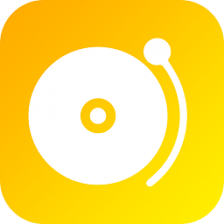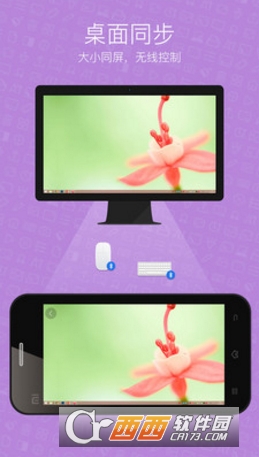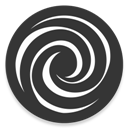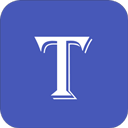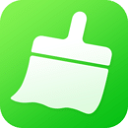希沃助手手机版(授课助手)
希沃助手手机版是一款免费的网络授课软件,这款软件可以与电脑进行互联互动,通过手机或平板来进行pc上的ppt播放文件传输、实物拍照展示、触摸板控制等操作。如果你有相关的需求可以来西西下载这款软件。
功能特色:
多平台兼容
· SEEWO智能平板、普通PC均可安装服务端
· Android系统、ios系统手机/pad均可作为客户端
便捷获取客户端软件
· 二维码扫描快速下载客户端软件
· Appstore便捷获取客户端软件
无线远程操作
· 远程打开PC端PPT进行播放、上下翻页、退出操作
· 通过移动终端实物拍照,并快速上传到PC端展示
如何连接手机和电脑:
a. 首先确保手机App和电脑端连接在同一个网络下:
有Wifi时,将手机和电脑连接至同一Wifi;
无Wifi时,打开电脑端,启动热点,将手机连接至此热点。
b. 打开手机App,选择需要连接的电脑点击连接,或者点击“扫描连接”扫描电脑端的连接二维码。
热点启动失败怎么办?
a. 首先请确认电脑上安装了无线网卡以及网卡驱动,并打开了无线网卡的开关;
b. 请关闭猎豹Wifi,以及360卫士等产品;
c. 如果完成上述步骤后还是启动失败,请尝试重启电脑。
连接不稳定怎么办?
a. 如果使用的是智能平板,请先确认平板已安装天线,且天线没有被隔板等物体遮挡;
b. 如果安装天线后连接还是不稳定,建议在信号较好,且干扰较少的网络下使用。
使用教程:
如何给图片批注?
a. 首先确认移动端和电脑端版本号均为3.0.2及以上;
b. 点击移动App首页右上角的“设置”,在“通用设置”中选择默认用“希沃授课助手图片查看器”打开图片;
c. 在移动展台中,图片上传后,界面左上角会出现“批注”按钮,点击进入即可。

PPT或希沃白板播放不成功怎么办?
a. 先确认电脑上已经打开了PPT或希沃白板;
b. 然后确认软件版本号:PPT版本不低于2007,且不是精简版本,同时确认Microsoft已经激活且PPT不处于受保护状态;如果播放希沃白板,请确认其版本号不低于3.0.0,如果低于此版本,请前往希沃易+官网下载最新版;
c. 如果确认了以上条件,且尝试多次仍失败,建议采用信号较好,且干扰较少的网络。
4.3 如何给PPT批注?
a. 在播放PPT的情况下,点击界面右上角的批注笔的icon,即可进入批注界面。
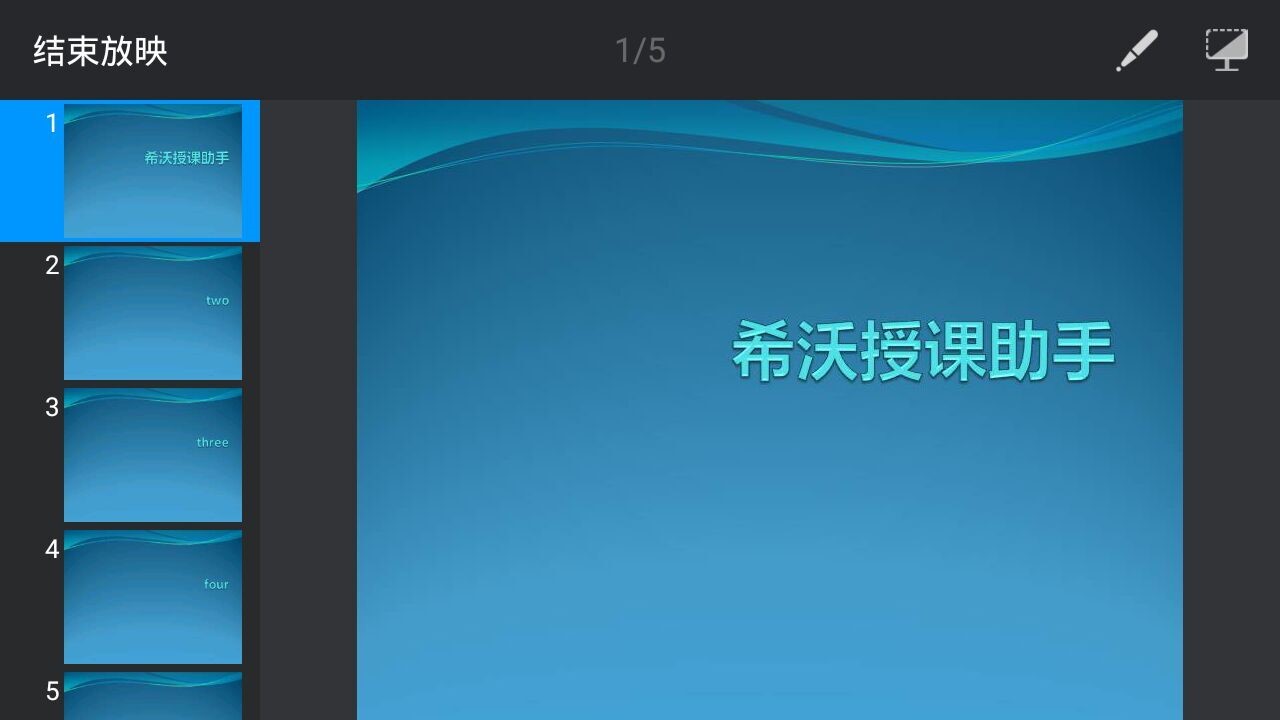
新手如何使用
a. 如果您是初次使用希沃授课助手,可以打开电脑端二级菜单中的“使用向导”,简单的4步即可轻松上手。
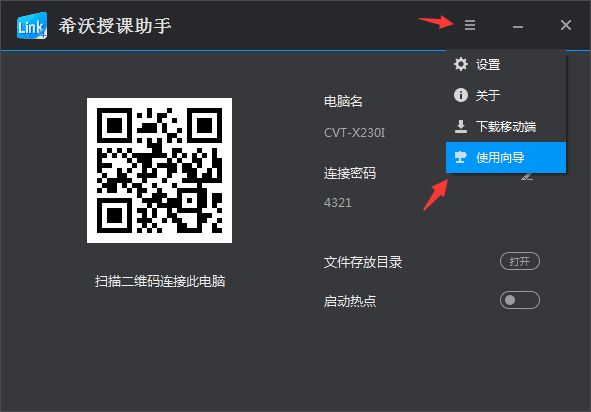
中文名:希沃授课助手
包名:com.cvte.link
MD5值:07c450fbead340dd2b8fe08c55ba5e27
- 搜书大师如何导入第三方书源 导入第三方书源的方法教程 07-12
- 忘川风华录镜渊怎么玩?忘川风华录镜渊攻略 09-19
- 古镜记围棋通关攻略 古镜记围棋摆放位置详解 09-18
- 微信聊天记录怎么云储存 微信云储存在哪里 09-18
- 拼多多800最后一个0.01怎么完成?拼多多800元需要多少人助力? 09-18
- 黎明觉醒载具有哪些 08-03
- 黎明觉醒通行证有什么用 08-03
- 战魂铭人薛定谔的猫怎么样 08-03
- 黎明觉醒如何钓鱼 08-03
- 黎明觉醒酿酒厂怎么玩 08-03